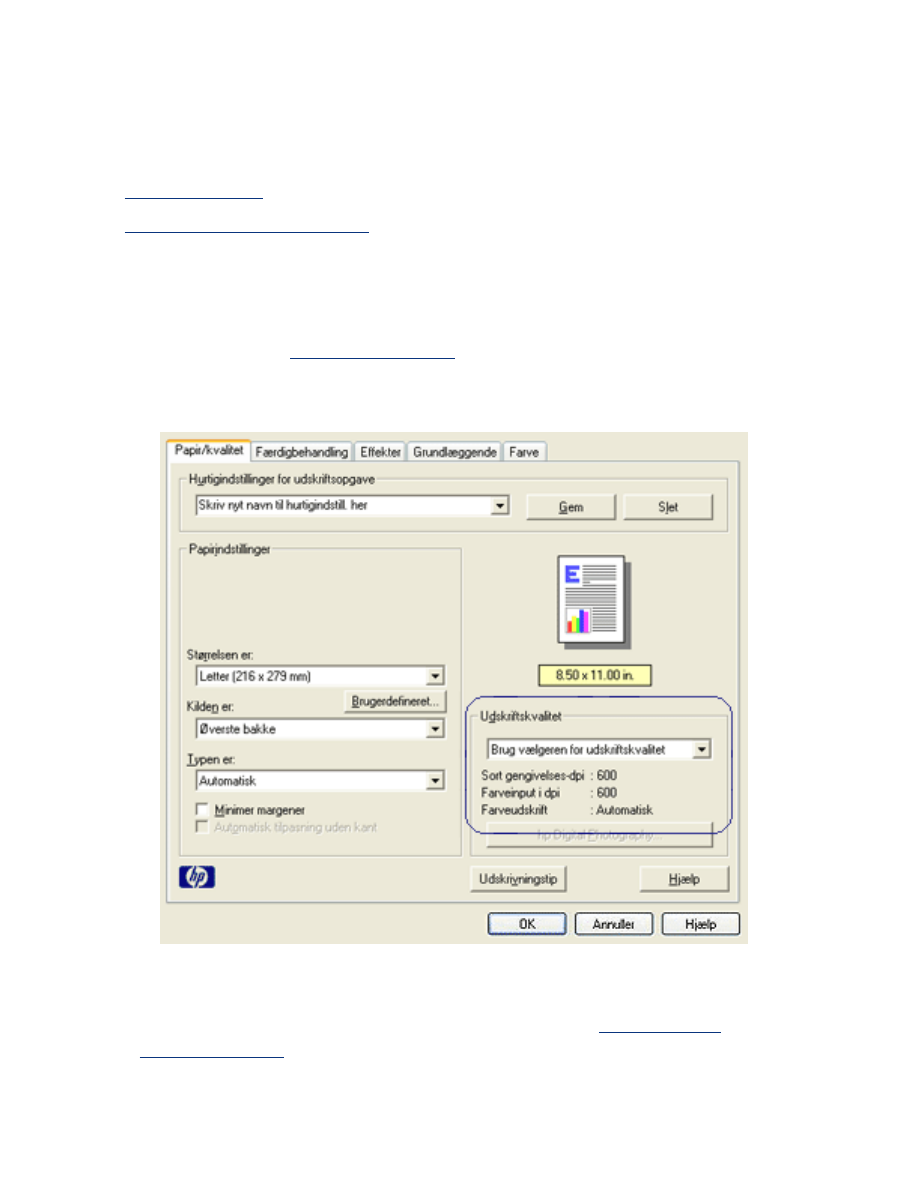
vælge udskriftskvalitet
Printeren giver to muligheder for valg af en papirtype:
●
printersoftware
●
vælger for udskriftskvalitet
printersoftware
Følg disse trin for at vælge en udskriftskvalitet for printersoftwaren:
1. Åbn dialogboksen
Printeregenskaber
.
2. Vælg fanen
Papir/Kvalitet
.
3. Vælg en af følgende på rullelisten
Udskriftskvalitet
:
❍
Brug vælgeren for udskriftskvalitet
: Aktiverer
vælgeren for
udskriftskvalitet
.
❍
Hurtigkladde
: Udskriver ved den højeste udskrivningshastighed med den
mindste mængde blæk.
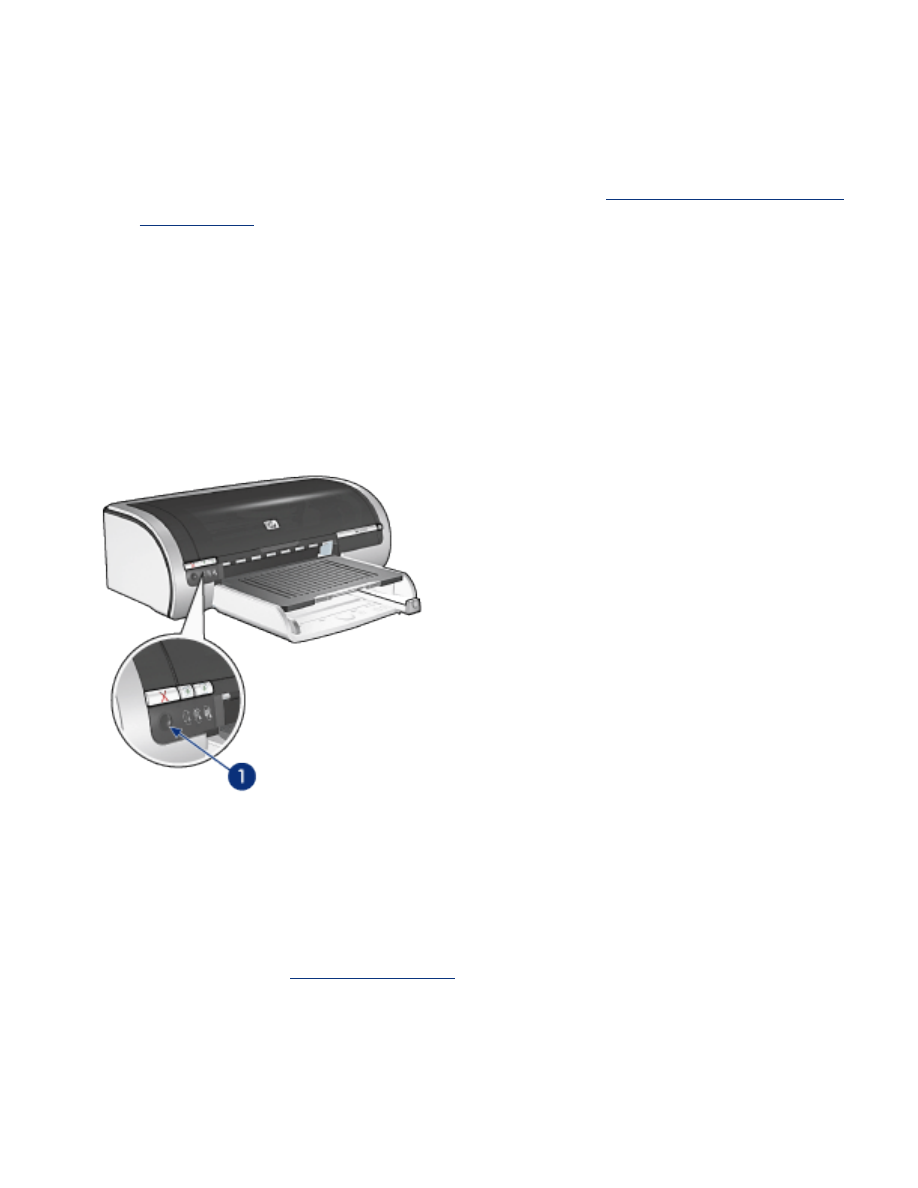
❍
Hurtig normal
: Udskriver hurtigere end
Normal
og med en højere
udskriftskvalitet end
Hurtigkladde
.
❍
Normal
: Udskriver hurtigere end Bedst og med en højere kvalitet end Hurtig
normal. Denne tilstand kan bruges til de fleste udskriftsjob og er den laveste
udskriftskvalitet, der skal bruges i forbindelse med
Indstillinger for hp Digital
Photography
.
❍
Bedst
: Udskriver ved høj kvalitet.
❍
Maksimum dpi
: Giver den bedste udskriftskvalitet, men er langsommere
end Bedst og kræver meget diskplads
vælger for udskriftskvalitet
Brug
vælgeren for udskriftskvalitet
foran på printeren til at indstille udskriftskvalitet
og udskriftshastighed.
1. vælgeren for udskriftskvalitet
aktivering af vælgeren for udskriftskvalitet
Før du kan bruge vælgeren for udskriftskvalitet, skal den aktiveres i printersoftwaren.
Følg disse trin for at aktivere
vælgeren for udskriftskvalitet
:
1. Åbn dialogboksen
Printeregenskaber
.
2. Vælg fanen
Papir/Kvalitet
.
3. Vælg
Brug vælgeren for udskriftskvalitet
på rullelisten
Udskriftskvalitet
.
4. Klik på
OK
.
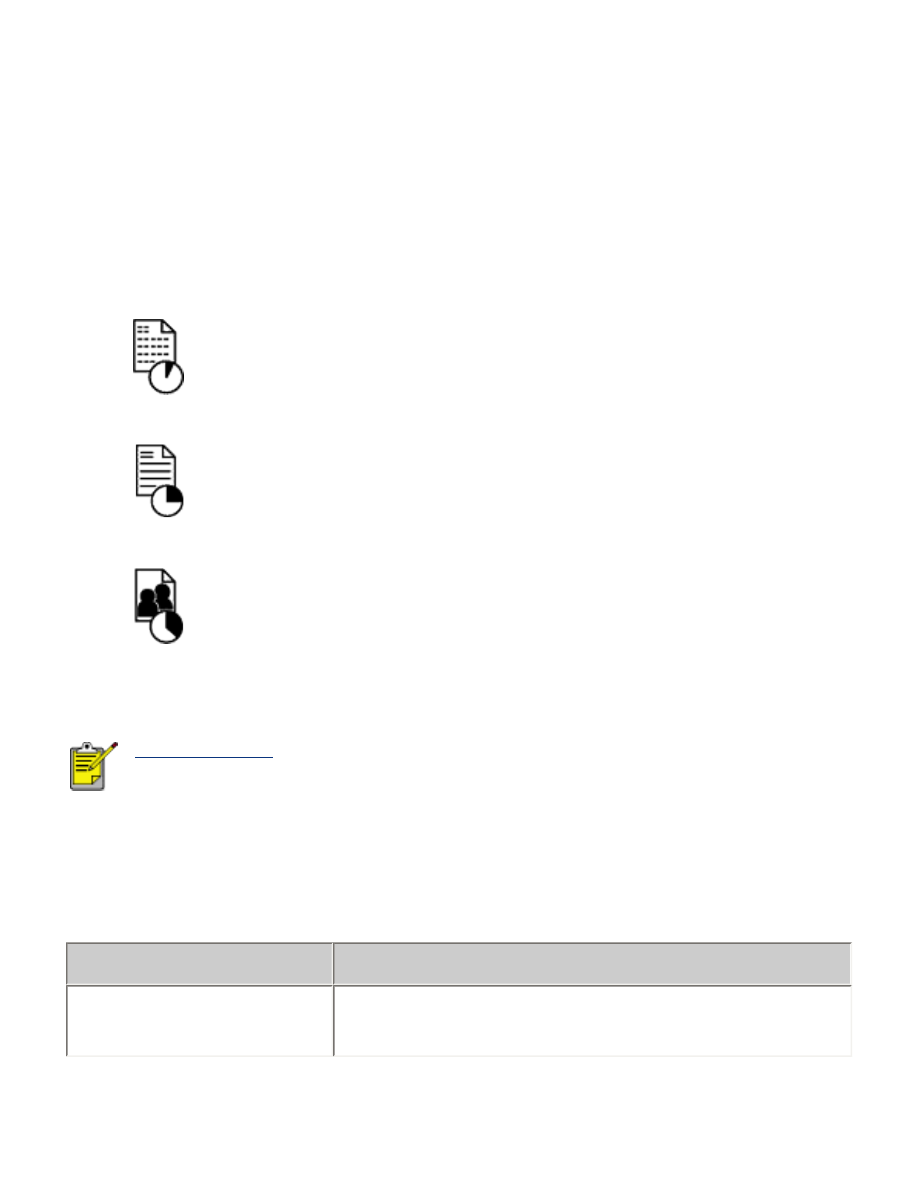
brug af vælgeren for udskriftskvalitet
Brug vælgeren for udskriftskvalitet til at angive udskriftskvaliteten for de
dokumenter, der skal udskrives. Udskriftskvaliteten kan ikke ændres, når du først er
begyndt at udskrive dokumentet.
Følg disse trin for at bruge
vælgeren for udskriftskvalitet
:
1. Kontroller, at vælgeren for udskriftskvalitet er aktiveret i printersoftwaren.
2. Tryk på
vælgeren for udskriftskvalitet
for at vælge en af følgende
udskriftskvaliteter:
Hurtig
normal
Normal
Bedst
Hurtigkladde og Maksimum dpi kan kun vælges fra
printersoftwaren
. Hvis et dokument udskrives ved Hurtigkladde eller
Maksimum dpi, blinker ikonet for den aktuelt valgte
udskriftskvalitet, indtil udskrivningen er udført.
indikatorer
Ikonet for vælgeren for udskriftskvalitet lyser eller blinker og angiver den valgte
udskriftskvalitet:
hvis...
skal du...
Et ikon lyser
Det ikon, der lyser, angiver den valgte
udskriftskvalitet.
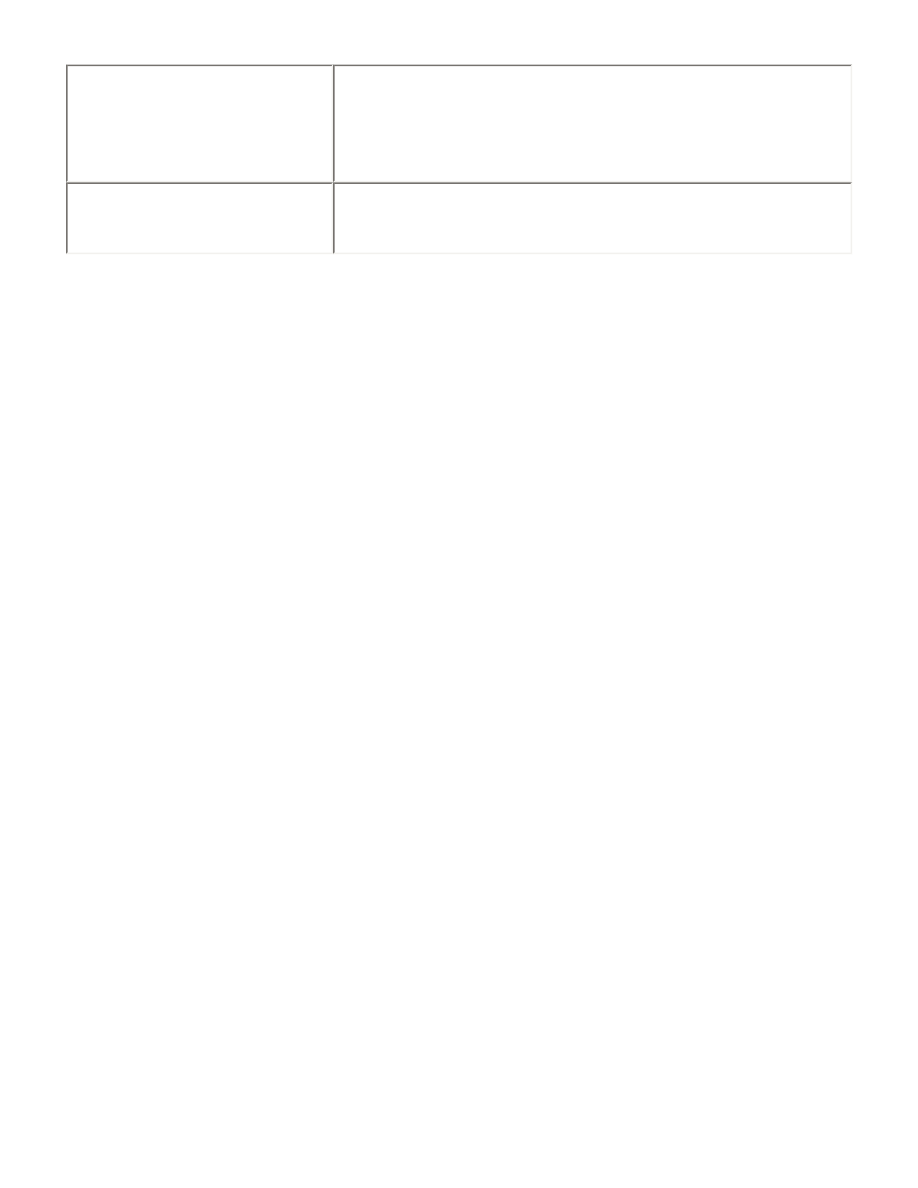
Et ikon lyser, og et
andet blinker
Det ikon, der lyser, angiver den valgte
udskriftskvalitet for det aktuelle udskriftsjob.
Det ikon, der blinker, angiver den valgte
udskriftskvalitet for det næste udskriftsjob.
Et ikon blinker
Hurtigkladde
eller
Maksimum dpi
er valgt som
udskriftskvalitet fra printersoftwaren.